كيفية اقتصاص الصور في برنامج فوتوشوب
برنامج تعليمي تكنولوجيا / / December 30, 2020
كيفية اقتصاص الصور في Photoshop بدون إعدادات إضافية
1. حدد أداة Crop Tool من شريط الأدوات أو استخدمها مفتاح التشغيل السريع ج.

2. حدد مساحة الصورة التي تريد أن تستمر في استخدام الإطار الذي يظهر. للقيام بذلك ، حرك حدودها بالماوس. إذا قمت بالمرور فوق زاوية من الإطار ، يمكن تدوير منطقة التحديد.

3. اضغط على Enter (Windows) أو Return (Mac OS) أو انقر فوق مربع الاختيار في اللوحة العلوية. نتيجة لذلك ، ستقوم الأداة بقص جميع أجزاء الصورة خارج المنطقة المحددة.
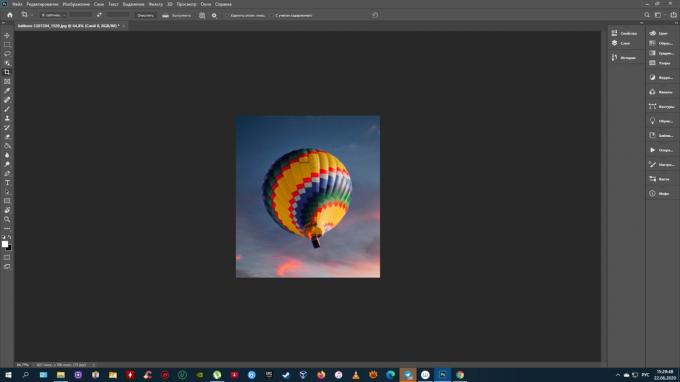
قراءة الآن🔥
- كيفية تنزيل مقاطع فيديو YouTube على أي جهاز
كيفية ضبط خيارات الاقتصاص في Photoshop
يمكنك التحكم في ميزات الاقتصاص في الشريط الأفقي الذي يظهر أعلى النافذة بعد تحديد أداة القص.
1. يتيح لك الزر الموجود على اليسار ضبط الحجم الدقيق لمنطقة التحديد أو نسبة العرض إلى الارتفاع الخاصة بها. على سبيل المثال ، إذا كنت تريد الحصول على مربع صورة، استخدم نسبة 1: 1. في القائمة المنسدلة ، يمكنك تحديد النسب الشائعة ، وتسمح لك الحقول الموجودة على اليمين بتحديد القيم الفردية.
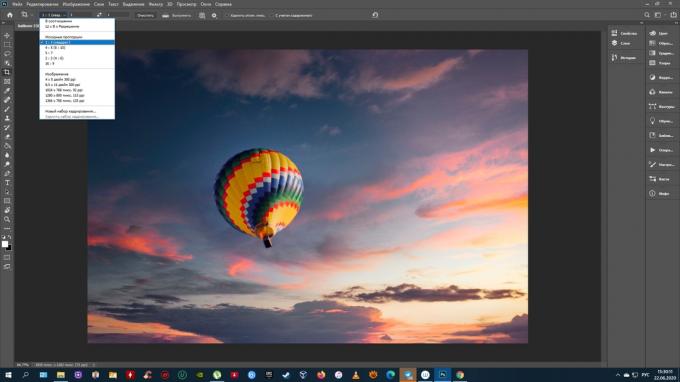
2. رمز الشبكة مفيد للمستخدمين الذين يفهمون مبادئ التكوين. من خلال النقر فوق الرمز ، يمكنك تحديد النوع المناسب للشبكة المساعدة. على سبيل المثال ، سيساعدك الخيار الأول على الامتثال لقاعدة الأثلاث.
قاعدة الأثلاث.
3. يتم استخدام زر التسوية لتسوية الصورة. على سبيل المثال ، إذا كان الأفق "تناثرًا" في الصورة ، فما عليك سوى النقر على هذا الزر ورسم خطًا على طول حدود الأرض والسماء. نتيجة لذلك ، ستتم محاذاة الصورة.

4. يُظهر رمز الترس أوضاع محاذاة المنطقة المحددة وإظهار / إخفاء الأجزاء التي لم تقع فيها. للعثور على الوضع الأمثل ، قم بتغيير القيم المتاحة هنا واحدة تلو الأخرى وتحقق من سلوك الأداة. لذلك ستفهم بنفسك بسرعة ما هو مناسب وما هو غير مناسب.
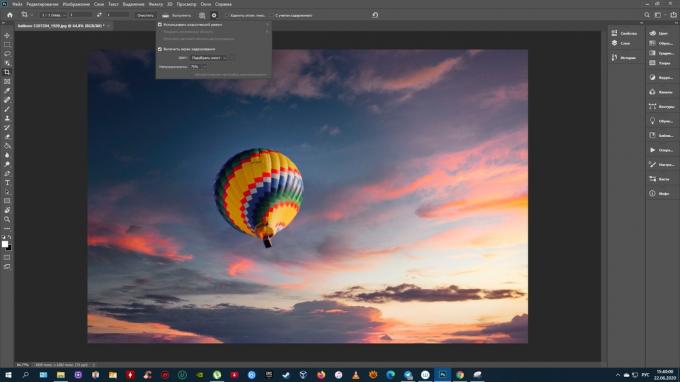
5. عندما تكون نشطة ، فإن الخيار "إزالة القصاصة. بيكس ". سيدمر الأجزاء غير الموجودة في منطقة التحديد بعد الاقتصاص مباشرة. إذا قمت بإلغاء تحديد المربع ، فستختفي هذه المناطق ، لكنها ستبقى. يمكنك إعادتها في أي وقت عن طريق تكبير اللوحة القماشية أو نقلها بالنسبة لها صورة.

6. يمكن أن يكون Content Aware مفيدًا إذا كنت بحاجة إلى اقتصاص منطقة تتضمن مناطق خارج حواف الصورة. في هذه الحالة ، سيملأ النظام المناطق الفارغة بالمحتوى الأكثر تشابهًا مع الأجزاء المحيطة. على سبيل المثال ، إذا كانت السماء قريبة ، فستظهر السحب والبلوز المتولدة في الفراغات.

اقرأ أيضا🖥📸💻
- 6 كتب فوتوشوب لا غنى عنها باللغة الروسية للمبتدئين والمحترفين
- 16 من أفضل برامج تحرير الرسومات التي لا تكلف شيئًا
- كيفية دمج الطبقات في Photoshop: 10 طرق
- كيفية فتح ملف PSD بدون فوتوشوب: 11 برنامج وخدمة
- 17 أفضل محرر للصور لمنصات مختلفة



